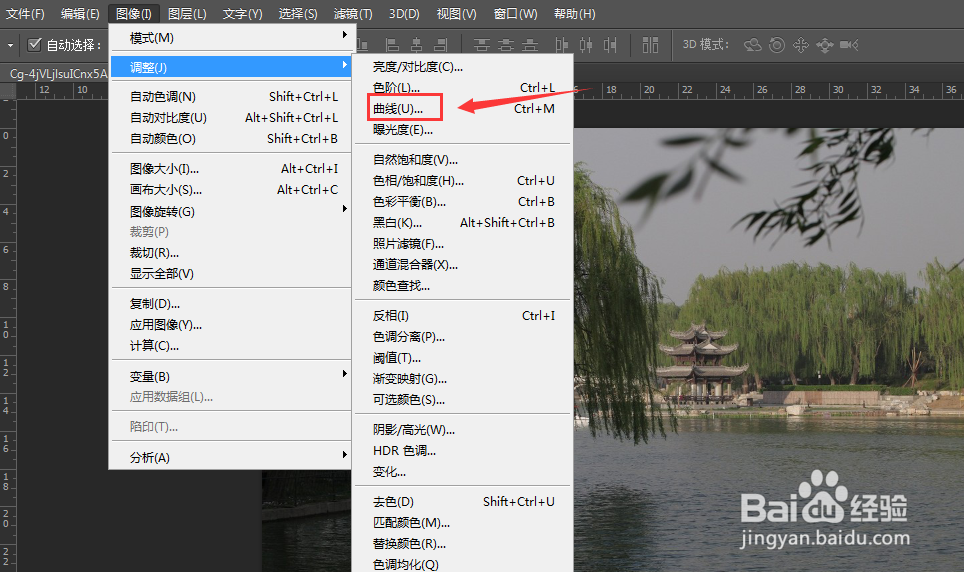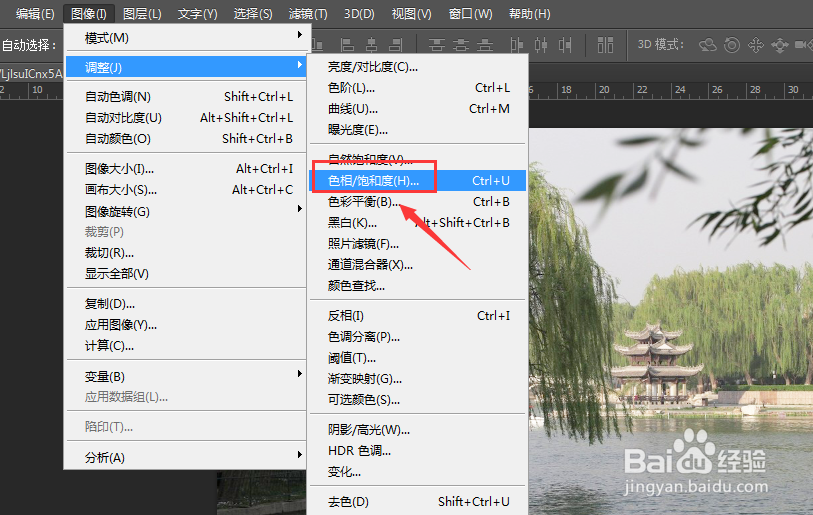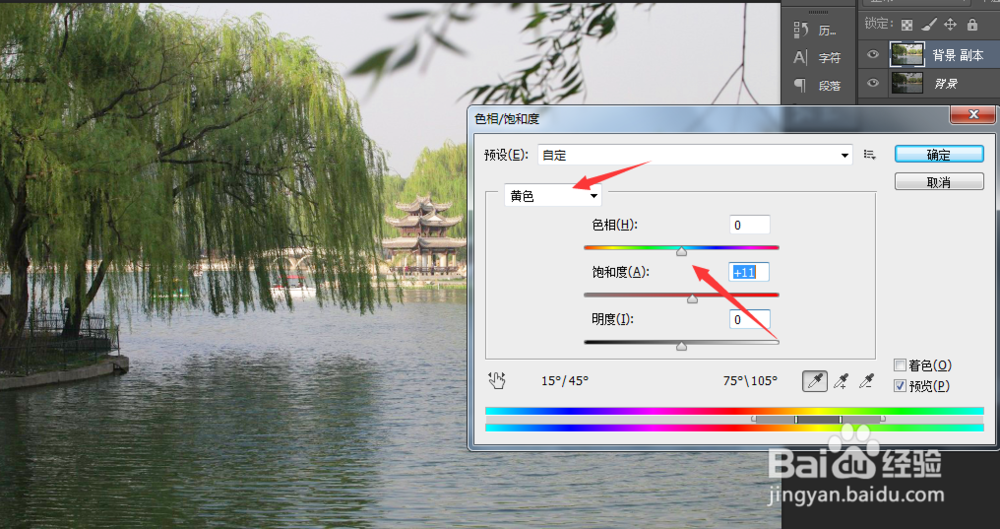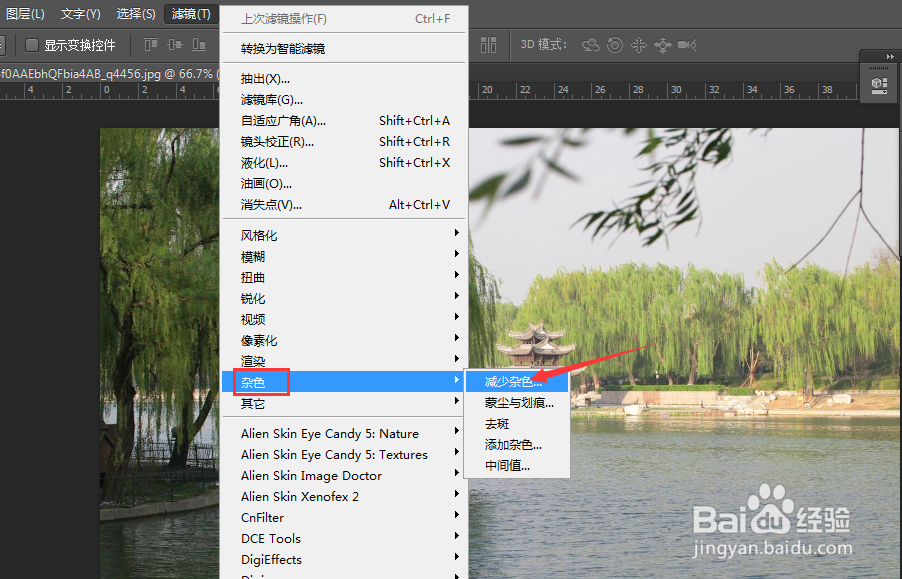ps风景照片后期处理教程
1、在处理里图片的时候我们首先需要观察我们的图片有哪些不足,然后再去下手,如图所示,该兔脒巛钒图片亮度不够,颜色饱和度不够,还有一些杂色等我们一步步去解决
2、首先我们可以在菜单栏里选择图像调整曲线的命令
3、拖动我们的曲线,调整图片的亮度
4、然后选择调整颜色,选择图像调整色相饱和度快捷键Ctrl+U
5、滑动下面的滑块来调整相应颜色的饱和度
6、减少杂色,我们可以选择滤镜杂色减少杂色的设置
7、输入我们需要相应的数值,具体效果可以对照边上的图片
8、总结:1、调明亮度可以使用曲线的命令2、调整颜色我们可以使用色相饱和度3、减少杂色我们可以使用滤镜功能
声明:本网站引用、摘录或转载内容仅供网站访问者交流或参考,不代表本站立场,如存在版权或非法内容,请联系站长删除,联系邮箱:site.kefu@qq.com。
阅读量:69
阅读量:32
阅读量:88
阅读量:65
阅读量:70